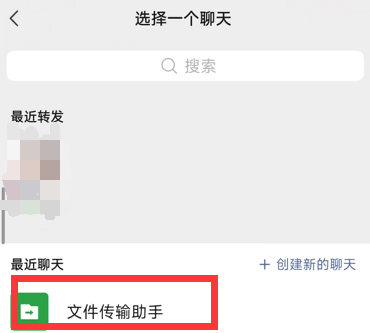目录
word应用
WPS写文档步骤
- 找到要复制的东西
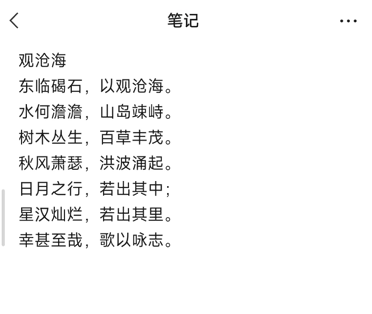
-
按住屏幕,选择要复制的部分,点击复制
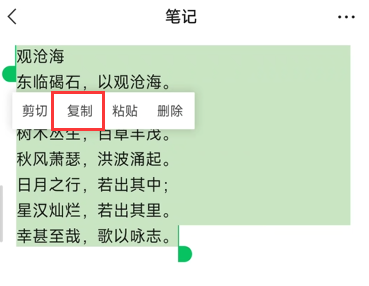
-
复制完成后找到下面这个图标软件,打开
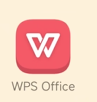
-
打开后选择
+号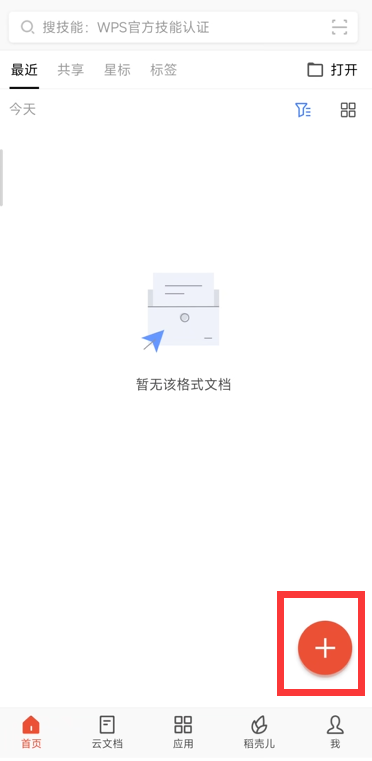
-
选择新建文档
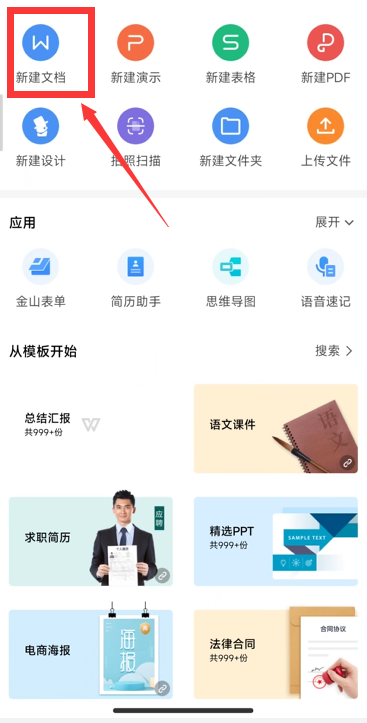
-
选择新建空白
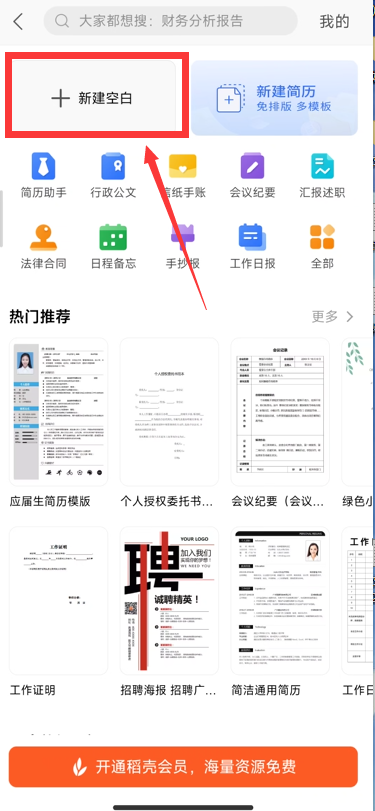
-
长按再松开会出现粘贴的字样,点击粘贴
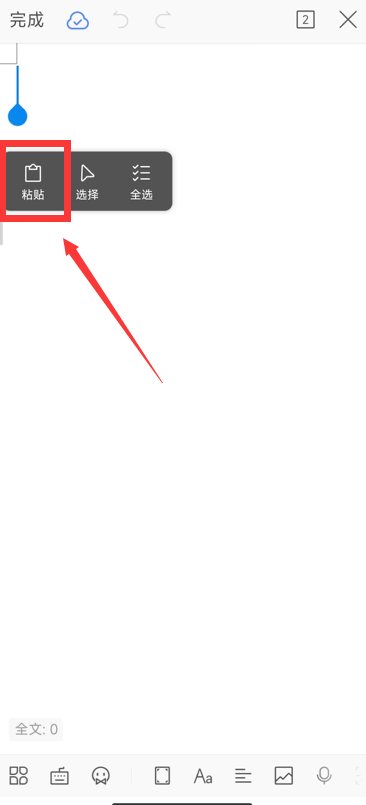
-
内容就出现了
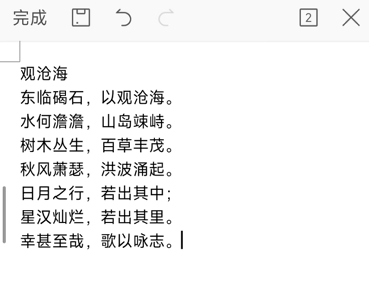
-
点击下面这个图标会保存
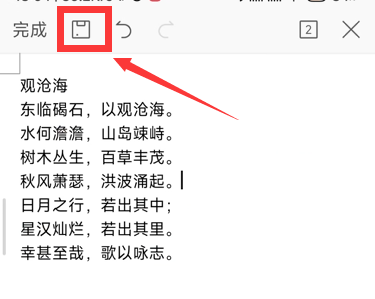
-
变成下面这个☁图案就说明已经保存成功了
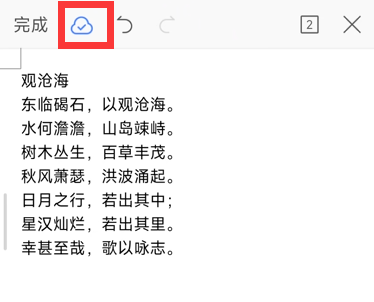
-
全部编辑好后就可以点击完成
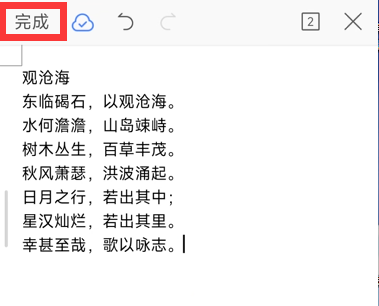
-
如果要修改内容就点击编辑,如果不修改内容就直接看第18步骤
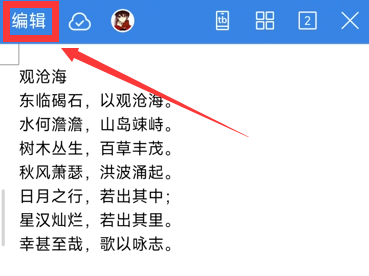
-
点击编辑后,比如:要修改
观沧海居中,水滴一样的光标放到观沧海这一行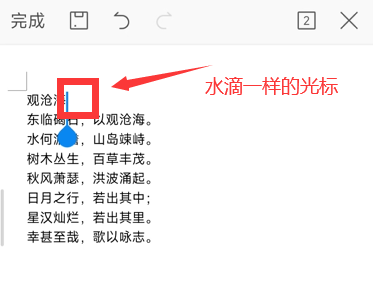
-
点击下面圈起来的地方
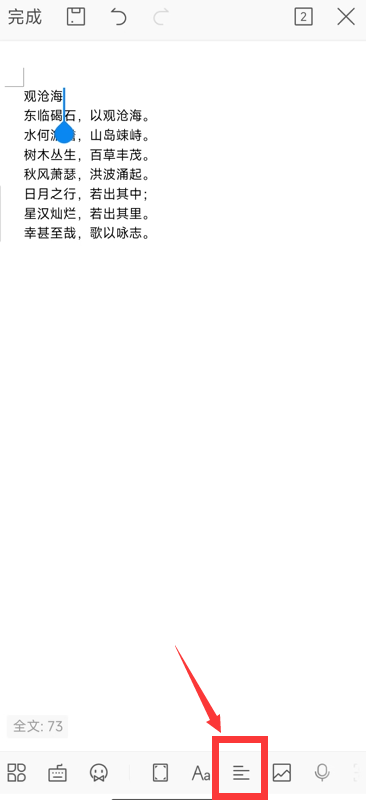
-
点击下面圈起来的地方
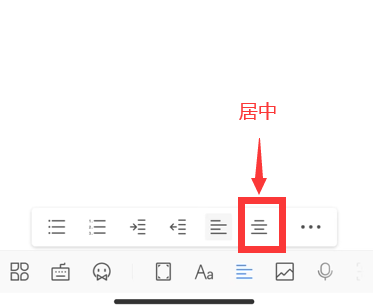
-
观沧海就居中了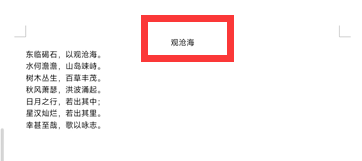
-
编辑完成后看第9到11步骤,再看第18步骤
-
全部都编辑完后,点击下面的分享
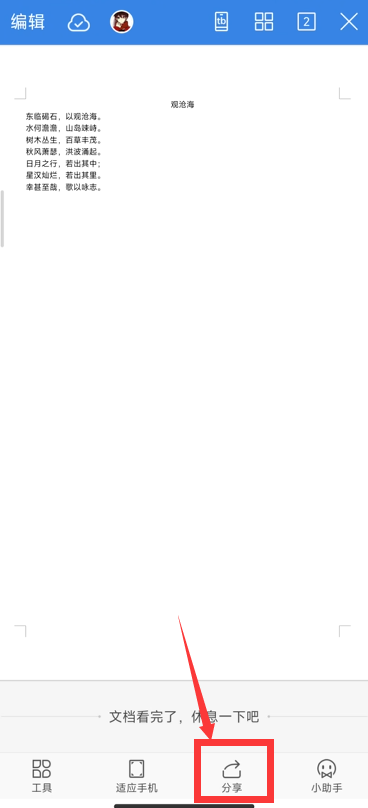
-
QQ和微信选择一个
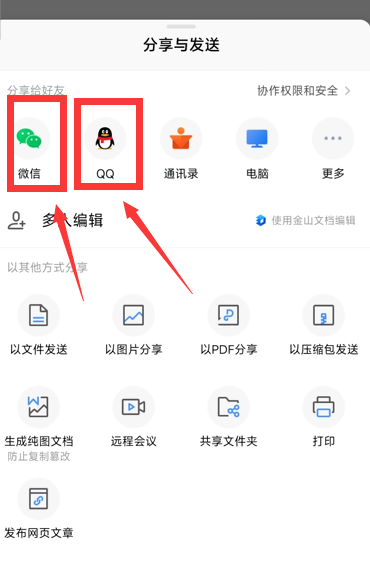
-
选择以文件发送
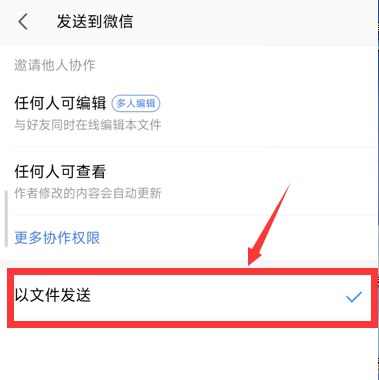
-
点击下面圈起的以文件发送
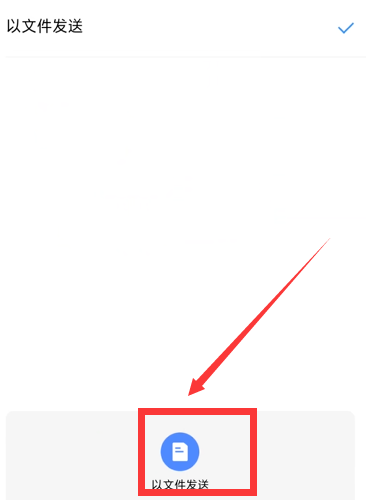
-
然后选择QQ或微信的好友,或者文件传输助手发送就可以了